win7系统无法下载软件|分享简单解决电脑下载软件失败方法
2020-01-27 10:55:42作者:系统之家
在使用Windows7系统的过程中,我们如果需要安装什么软件,除了在U盘中拷贝外,大家还可以选择直接在网上下载哦。不过有的朋友在下载软件的过程中出现了下载失败的情况。为什么明明没有对系统设置做任何更改,却会出现这样的问题呢?想要轻松解决Windows7系统无法下载软件的小伙伴们可以试试下面的方法,说不定对大家有所帮助。
【解决方法/过程】
1,快捷键“win+r”打开运行,输入“control”按回车键打开控制面板。
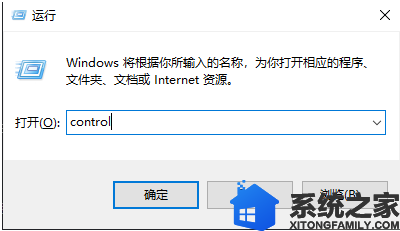
2,打开控制面板后,点击“系统和安全”进入下一步。
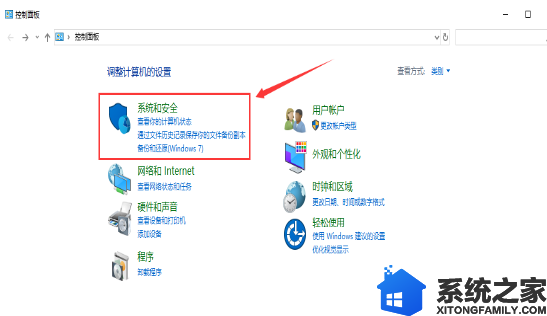
3,如图下界面,点击“允许应用通过Windows防火墙”进入下一步。
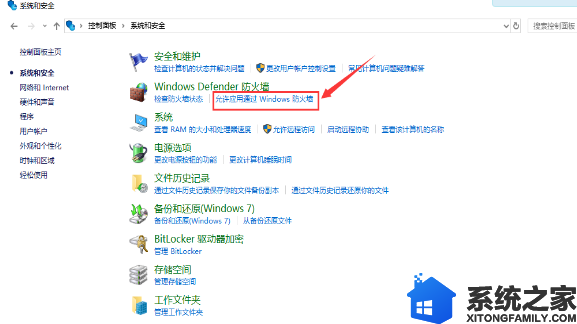
4,如图下所示,进度条往下拉,将红框内内容如图设置,点击【确定】;
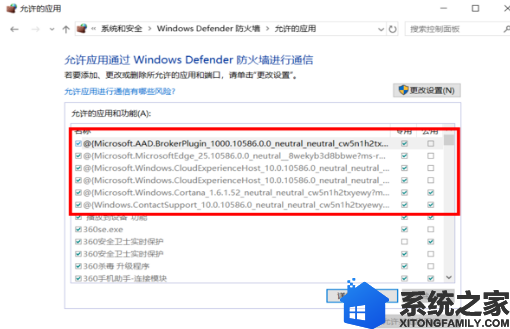
5,打开浏览器“工具”选择“Internet选项”进入下一步。
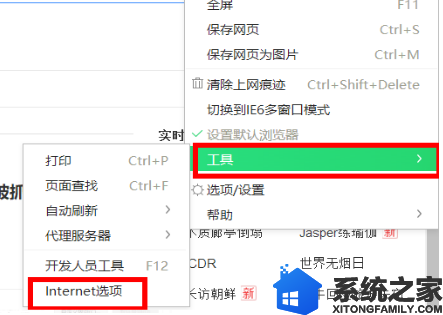
6,将打开的Internet属性窗口切换至“安全”界面,点击“自定义级别(c)”
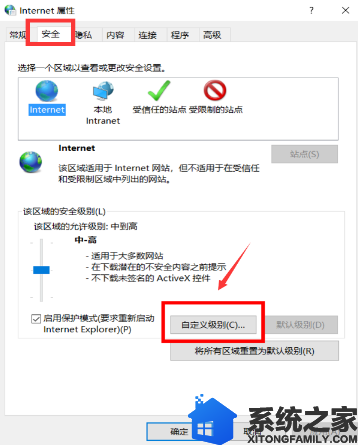
7,出现如图下界面,进度条往下拉找到“下载”,点击“文件下载”和“字体下载”中的“启用”然后点击“确定”。
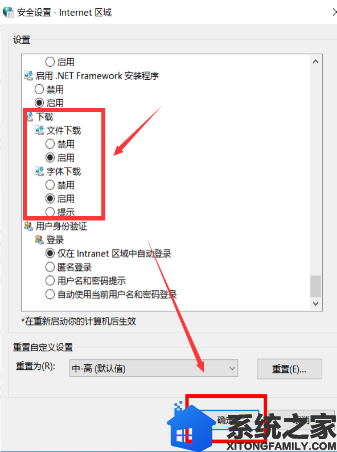
8,点击确定后,返回到Internet属性窗口,点击“高级”,找到“安全”中的“检查所下载程序的签名”选项,去掉如图小方框中的勾勾。
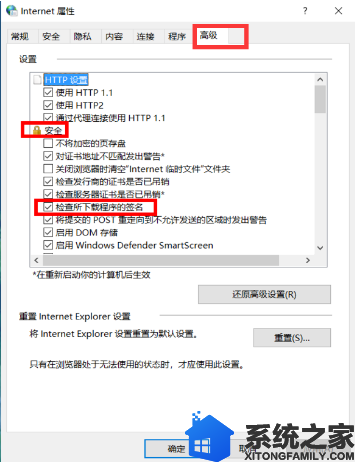
9,进度条继续往下拉,找到“允许运行或安装软件,即使签名无效”选项,在小方框内打上勾勾,点击“确定”。
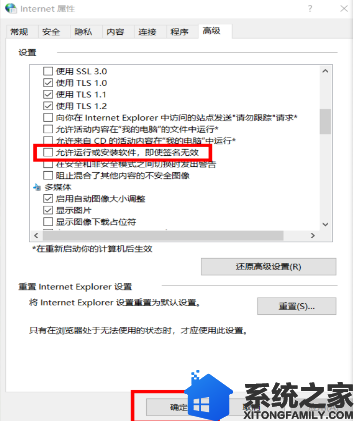
10,关闭浏览器,重启电脑后就可以正常下载软件了。
OK,关于win7系统无法下载软件|分享简单解决电脑下载软件失败方法的解决方法到这里就全部分享完了,大家都看懂了吗?遇到电脑无法下载软件的朋友可以参考上面的方法进行设置哦,希望能够帮助到大家!
